本文主要是介绍CentOS/Anolis的Linux系统如何通过VNC登录远程桌面?,希望对大家解决编程问题提供一定的参考价值,需要的开发者们随着小编来一起学习吧!
综述
需要在server端启动vncserver,推荐tigervnc的server
然后再本地点来启动client进行访问,访问方式是IP+port(本质是传递数据包到某个ip的某个port)
然后需要防火墙开启端口
服务器上:安装和启动服务
- 安装服务
yum install tigervnc-server
- 启动服务
vncserver
注意启动后可以通过 ps查看vncserver的端口号。
默认是5901,如果ps看到:3 就是5903
也可以指定端口启动:
vncserver :3 #这里是5903
- 设置密码
vncpasswd <<"EOF"
123456
123456
EOF
- 打开防火墙端口:
sudo firewall-cmd --permanent --add-port=5901/tcp #这里多打开几个端口
sudo firewall-cmd --permanent --add-port=5902/tcp
sudo firewall-cmd --permanent --add-port=5903/tcp
sudo firewall-cmd --permanent --add-port=5904/tcp
sudo firewall-cmd --reload
sudo firewall-cmd --list-ports
注意端口号必要输入错误,是5901不是5091等
本地电脑
下载vnc client
- 现在远程登录软件client端:
以mac为例,可以使用RealVNC的VNC viewer或者tiger vncviewer
下载地址:
RealVNC:https://www.realvnc.com/en/connect/download/viewer/windows/
tiger VNC:https://github.com/TigerVNC/tigervnc/releases。比如1.3.1下载地址:https://sourceforge.net/projects/tigervnc/files/stable/1.13.1/ 然后mac选择dmg后缀的
登录(二选一,推荐realvnc)
real vnc登录
- 输入地址和端口号:
注意端口号必要输入错误,是5901不是5091等

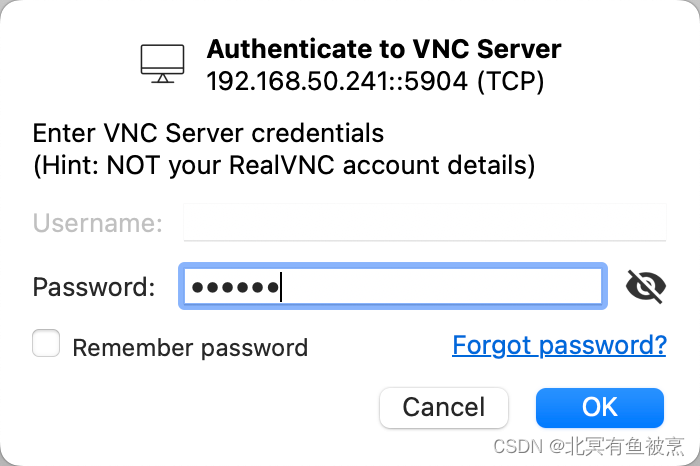
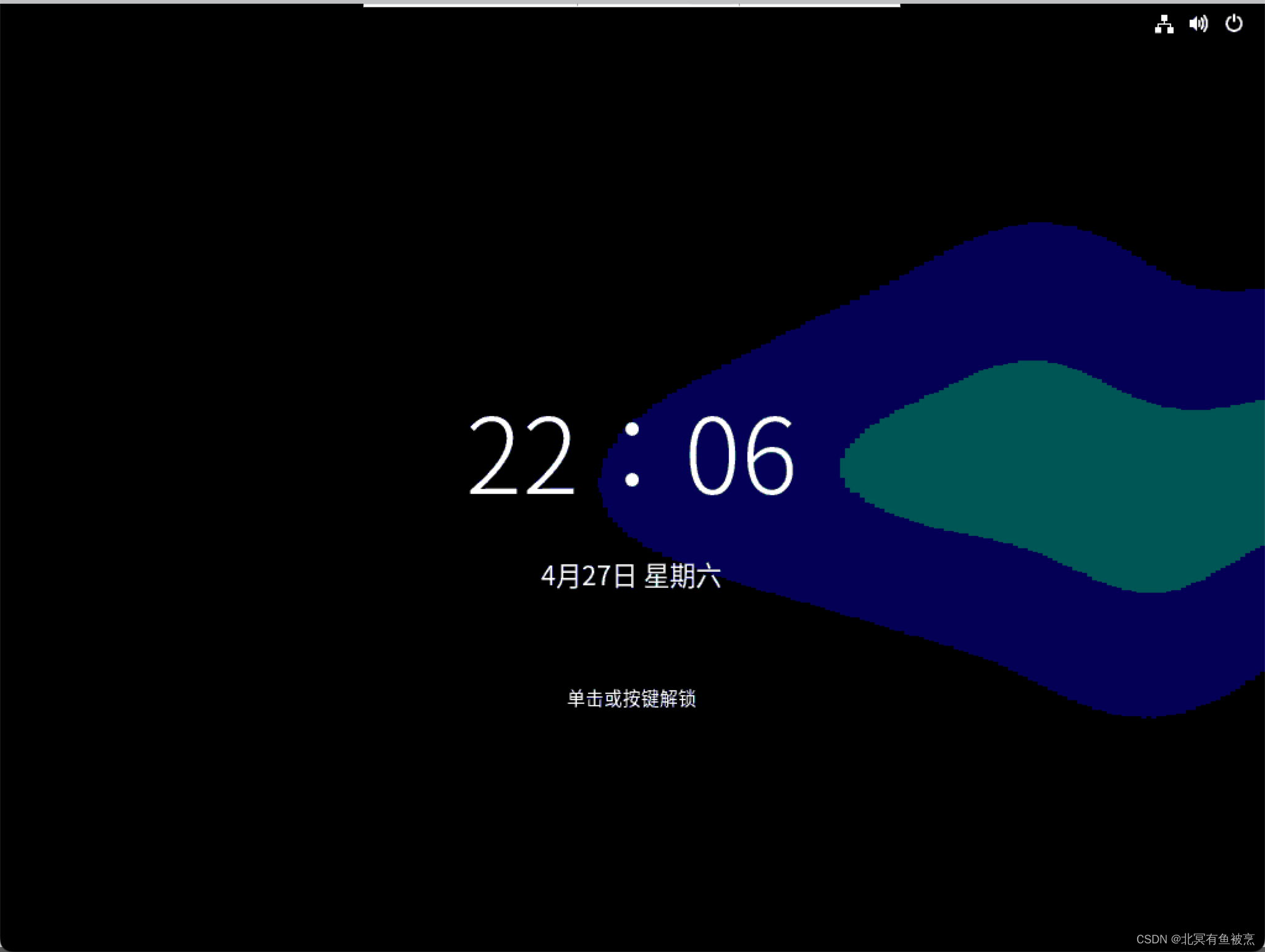
登录成功后效果:
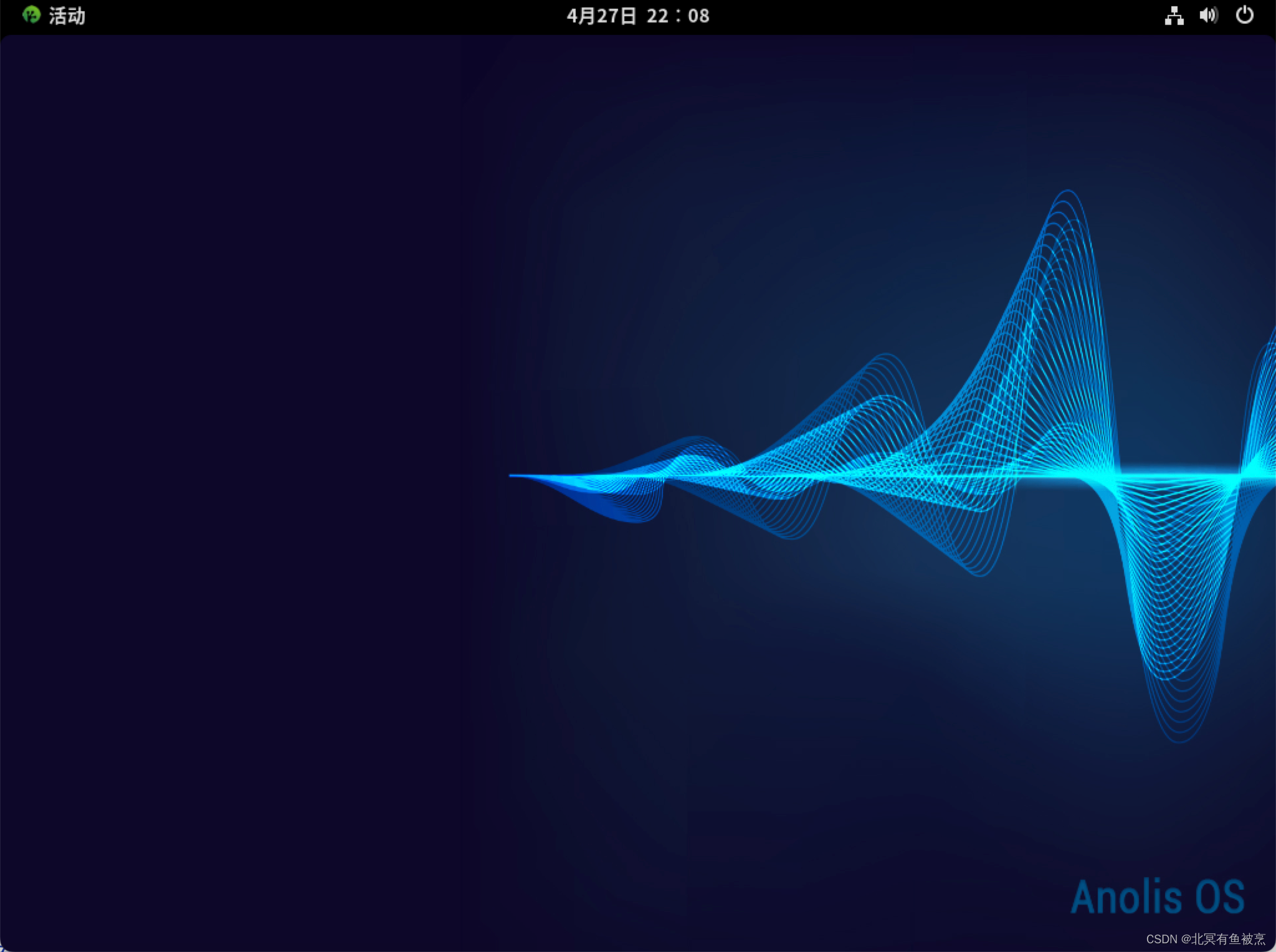
tiger登录(类似)
输入地址和端口号:
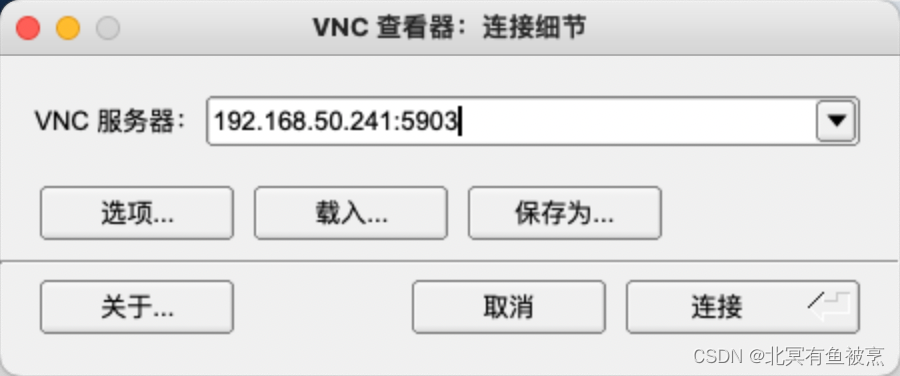
密码是设置的密码比如123456
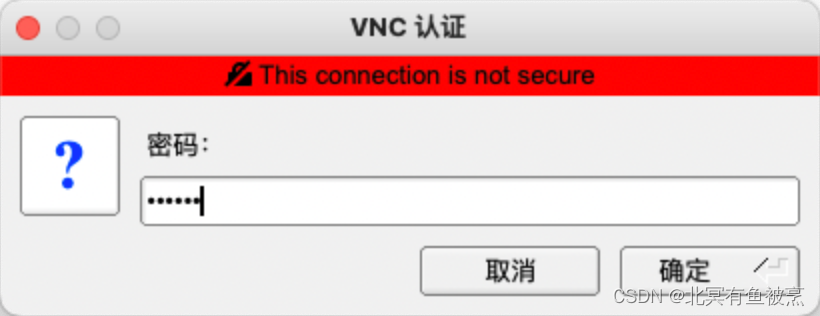
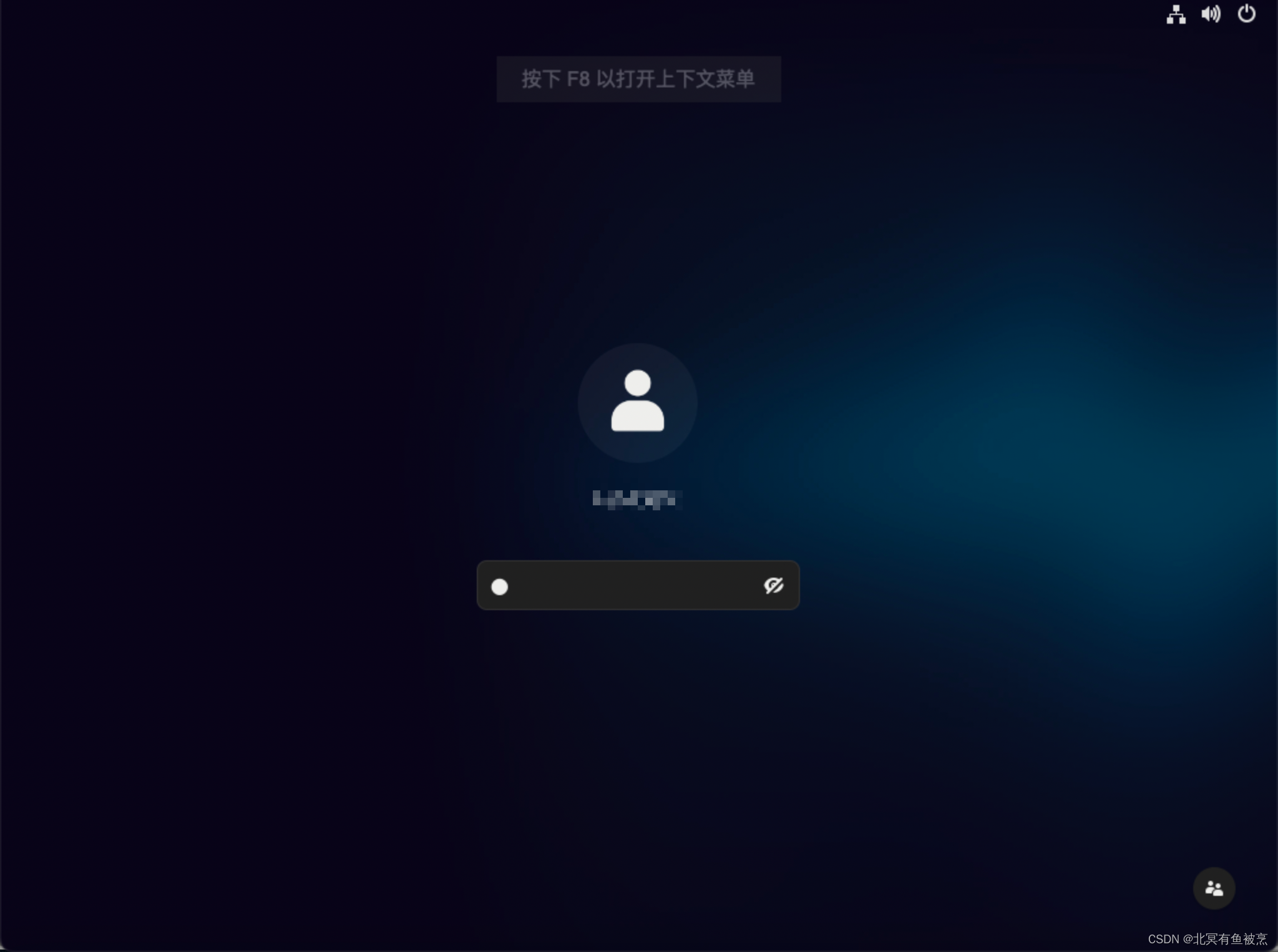
其他
坑1:如果使用VNC客户端连接时,每次都需要在实际连接的显示器上登录之后,才能让VNC客户端登录进去,可能是由于系统的图形会话管理器(如GDM或LightDM)要求用户首先登录到图形界面才能访问VNC会话。
解决办法:启用自动登录。如果使用的是GDM,你可以编辑/etc/gdm/custom.conf文件并添加如下内容:
[daemon]
AutomaticLoginEnable=true
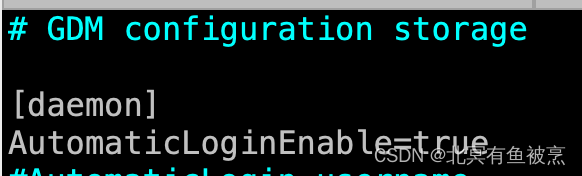
其他信息:
- vnc的配置放在 ~/.vnc/config中
- vnc的密码加密后存储在~/.vnc/passwd中
- vnc的其他命令:
- vncserver -list 查看启动的server端口
- vncserver -kill 删除某个server,比如vncserver -kill :3
- 如果启动指定类似:3端口不生效,需要删除/tmp/.X11-unix/X3和/tmp/.X3-lock等告警信息
- vnc其他配置:在~/.vnc/config中
- 修改分辨率:在~/.vnc/config中指定类似geometry=2000x1200,然后重新启动
- 添加加密传输:securitytypes=vncauth,tlsvnc
- 修改配置后需要先kill server然后重新启动,比如:删除:vncserver -kill :3 启动:vncserver :3
参考
tigervnc的github:https://github.com/TigerVNC/tigervnc
https://blog.csdn.net/zwk_15100993773/article/details/88964471
这篇关于CentOS/Anolis的Linux系统如何通过VNC登录远程桌面?的文章就介绍到这儿,希望我们推荐的文章对编程师们有所帮助!





